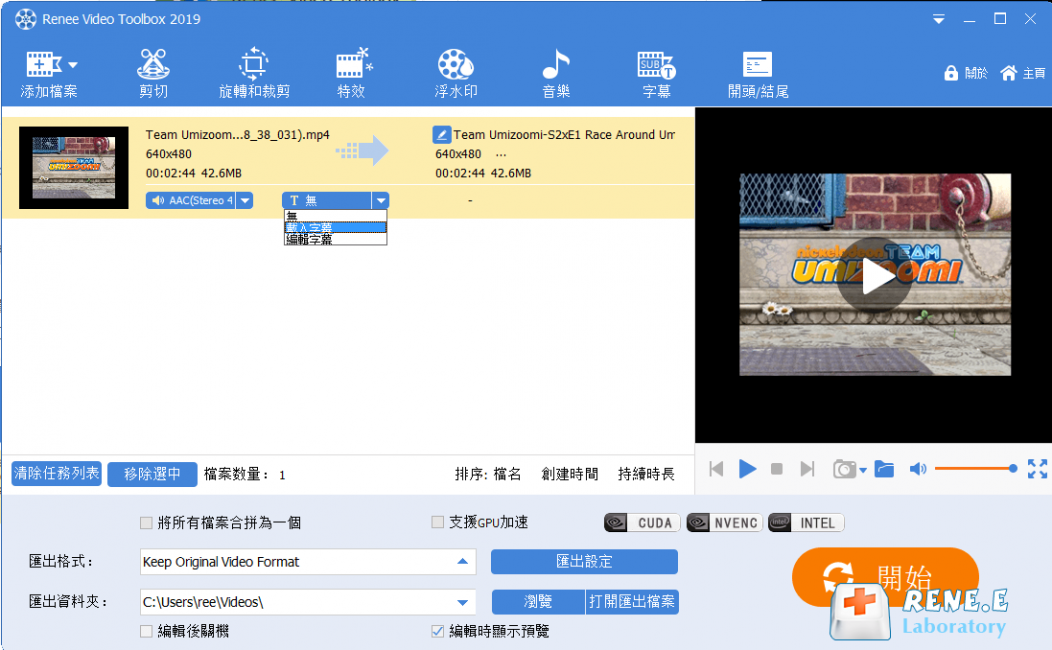2020-3-20 劉恩綺 客服部資深專員
摘要
不少電影愛好者都會從網上下載一些高清電影資源,但是這些電影通常沒有任何的字幕,讓觀影產生一定的障礙。本文就為大家介紹幾個優秀的電影字幕下載網站,並為大家說明自製電影字幕的方法,希望能為大家帶來幫助。
Subscene(https://subscene.com/)擁有豐富的字幕資來源資料,其中包含來自世界各地需要受歡迎的電影以及電視節目,網站的字幕資料主要來自於使用者上載貢獻,許多資源提供多種的語言版本,不同國家地區的使用者都基本能找到合適的字幕資源。值得一提的是,該網站提供了一個貼心的功能,用戶可以向網站發起網站未擁有的影視資源的字幕請求,網站會根據請求儘快添加來源資料。
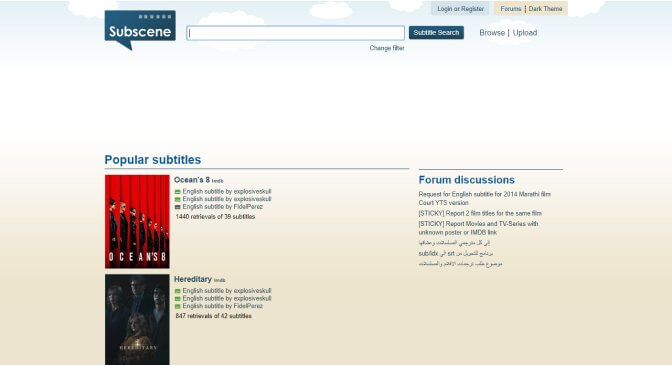
YIFY Subtitles(https://yts-subs.com/)是訪問量最大的字幕資源網站之一,擁有豐富的字幕資源,而且介面十分整潔,還可以在網站頂部巡覽列中設定喜歡的語言。
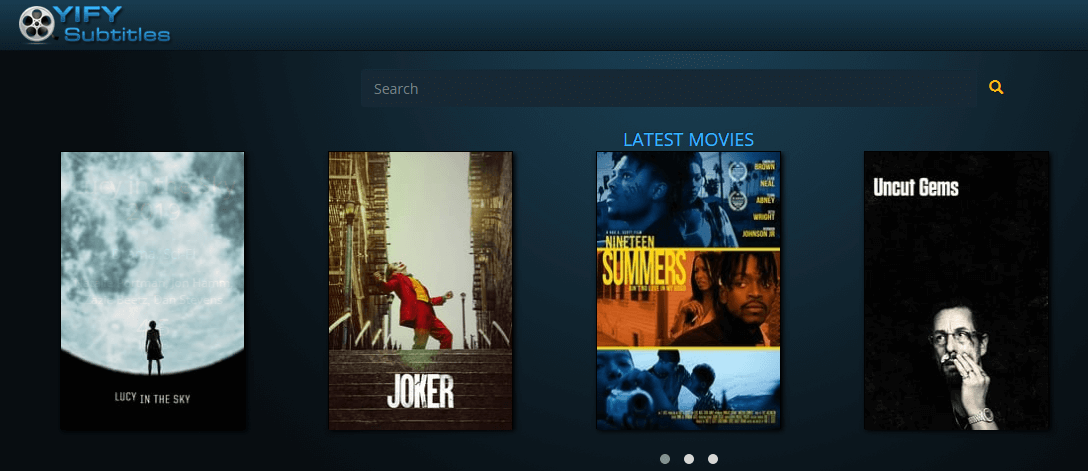
Moviesubtitles(http://www.moviesubtitles.net/)是一個豐富的影視字幕資來源資料庫,用戶不僅可以找到新近的影視字幕資源,而且大量經典老片的資源也可以悉數找到,只要使用網站的導航搜索就能輕鬆找到相應的資源。
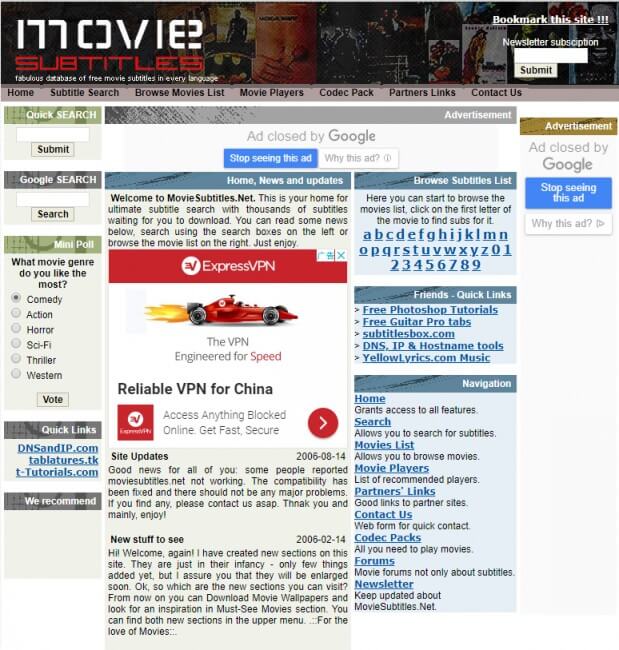
實際上,電影字幕檔案的本質其實就是附帶了時間軸的文本文字,通過簡單的設定,用戶也可以為各種影視進行字幕的製作,在所有格式的字幕檔案中,srt字幕擁有體積小,製作方便的特點,下面就為大家詳細介紹如何自製電影的srt字幕。
① 新建一個文字檔,尾碼改為.srt格式,修改完之後點擊確定。
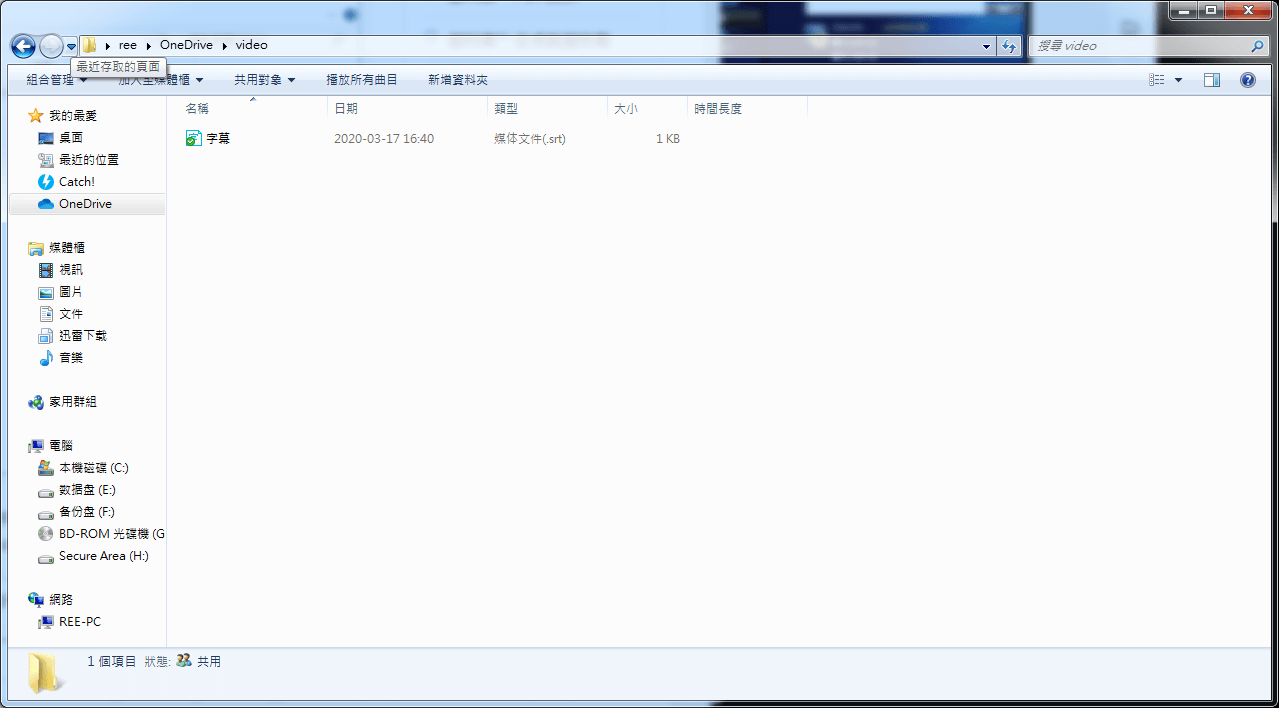
② 文字檔創建完成後,按兩下該文本打開,編寫需要添加的字幕。按如圖所示輸入標號、時間和內容。放在第一位的是標號,可以從0或1開始,然後每段字幕逐段加1,時間段分別是從小時、分鐘、秒、毫秒計算的,可以精確到毫秒,如圖所示編寫字幕內容。如果要添加第二段文字內容,需要在標號中加1,就是第二段,內容可以換行,換行文字在影片字幕中的顯示也是成行出現的。製作完成後,將編輯好的字幕檔案保存即可。
![在彈出來的[記事本]中編輯字幕](https://net.reneelab.com/wp-content/uploads/sites/7/2020/03/srt1.png)
在製作好字幕後,使用者都會有將自製的srt格式的字幕添加到影片檔案中的需求,在想要將字幕壓制到影片中時,推薦大家使用一款方便、簡潔且功能多樣的影片編輯軟體——Renee Video Editor Pro。
Renee Video Editor Pro是一款集合電腦螢幕錄製、影片後期製作與轉換的多功能一體化的影片錄製編輯工具。它不僅能滿足使用者對PC端螢幕、播放影片、聲源等多媒體的錄製需求,還為進一步編輯影片創造了更多的可能,你不但可以在錄製過程中為錄製影片增加專屬浮水印;還可以在後期的影片編輯時進一步完善優化影片的內容,諸如添加各種類型的轉場特效,隨意切換不同的濾鏡風格,給獨立的影像配備專屬字幕等等。
Renee Video Editor Pro — 多功能影片編輯軟體

螢幕錄製對安裝了Windows的電腦進行螢幕和攝像頭進行影片錄製。
影片剪切可設定開始時間點與結束時間點,剪切影片長短。
濾鏡特效可為影片添加“濾鏡特效”、“縮小放大特效”、“音量特效”。
加/去浮水印在影片中添加文字、圖片、影片、圖形浮水印,還可去除影片的浮水印。
格式轉換支援所有常見格式的互相轉換,遇到需要重新編碼的檔案,可自動重新編碼與校對。
影片合併可將多個影片/音訊檔案合併為一個檔案,並且可在合併的影片之間添加各種轉場特效。
螢幕錄製 對安裝了Windows的電腦進行螢幕和攝像頭進行影片錄製。
濾鏡特效可為影片添加“濾鏡特效”、“縮小放大特效”、“音量特效”。
加/去浮水印在影片中添加文字、圖片、影片、圖形浮水印,還可去除影片的浮水印。
格式轉換支援所有常見格式的互相轉換,遇到需要重新編碼的檔案,可自動重新編碼與校對。
① 下載該軟體到您的個人電腦後,打開軟體,選擇“影片工具箱”按鈕並點擊進入。
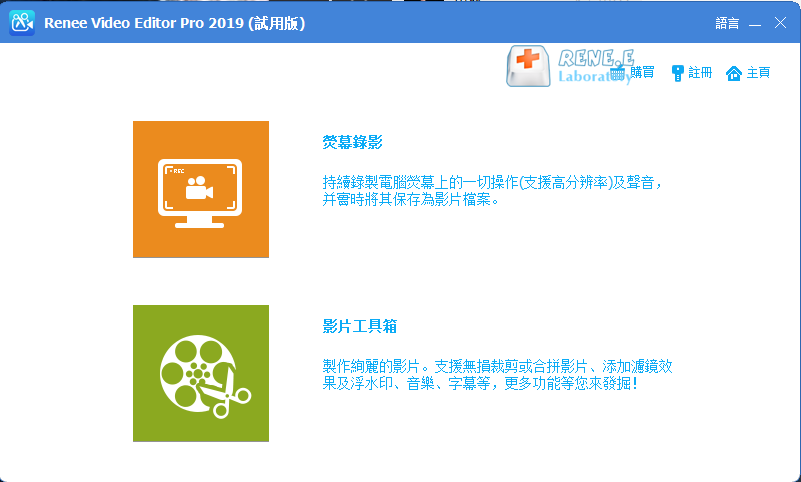
② 這時介面會出現“添加檔案”的按鈕介面,你可以直接匯入想要添加字幕的影片。
![[添加檔案]按鈕](https://net.reneelab.com/wp-content/uploads/sites/7/2020/03/Video-Editor-Pro-yingpiangongju2-1054x650.png)
③將影片添加完之後,您可以直接在該頁面點擊載入字幕,添加已經製作好的srt格式的字幕。添加完成後,可以直接點擊右下角的“開始”,並耐心等待載入完成,完成後即可在預設的資料夾內找到已經嵌入字幕的影片檔案。